O Visual Studio Code tem suporte para muitas linguagens de programação e integração Git por padrão. Você também pode instalar extensões para estender a funcionalidade do Visual Studio Code.
O Visual Studio Code também tem muitos temas de cores e temas de ícones que você pode usar para personalizá-lo e torná-lo do jeito que você gosta.
Neste artigo, vou mostrar como instalar e usar o Visual Studio Code no Debian 10 Buster. Vamos começar.
Baixando o código do Visual Studio:
O código do Visual Studio não está disponível no repositório de pacotes oficial do Debian 10. Mas, você pode instalá-lo facilmente a partir do site oficial do Visual Studio Code. Basta visitar o site oficial do Visual Studio Code em seu navegador favorito e clicar no clique conforme marcado na captura de tela abaixo.

Seu navegador deve solicitar que você salve o arquivo de pacote DEB do Visual Studio Code. Basta selecionar Salvar Arquivo e clique em OK.
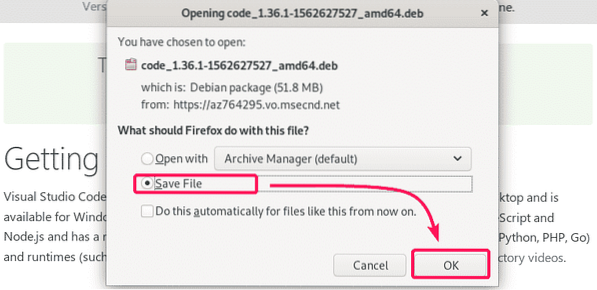
Seu navegador deve começar a baixar o arquivo do pacote DEB do Visual Studio Code. Pode demorar um pouco para concluir o download.

Instalando o código do Visual Studio:
Assim que o download for concluído, navegue até o ~ / Downloads diretório com o seguinte comando.
$ cd ~ / Downloads
Você deve encontrar o arquivo do pacote DEB do Visual Studio Code aqui, como pode ver na captura de tela abaixo.
$ ls -lh
Agora, para instalar o arquivo de pacote Visual Studio Code DEB, execute o comando APT da seguinte maneira.
$ sudo apt install ./código*.deb
O gerenciador de pacotes APT deve começar a instalar o arquivo de pacote DEB.

Neste ponto, o Visual Studio Code deve ser instalado.
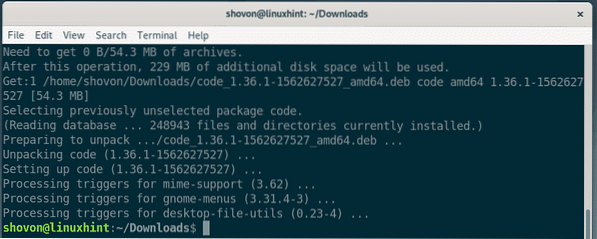
Agora, verifique se o Visual Studio Code está instalado corretamente com o seguinte comando.
$ code --versionComo você pode ver, estou executando o Visual Studio Code 1.36.1. Esta é a versão mais recente do Visual Studio Code no momento em que este artigo foi escrito. Ao instalar o Visual Studio Code, você pode ter uma versão diferente.
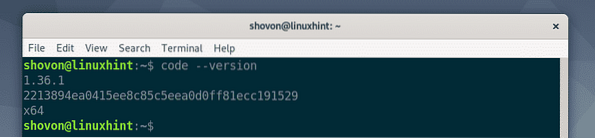
Agora, você pode encontrar o código do Visual Studio no menu do aplicativo do seu sistema operacional Debian 10. Clique no ícone Visual Studio Code.

O código do Visual Studio deve ser aberto.
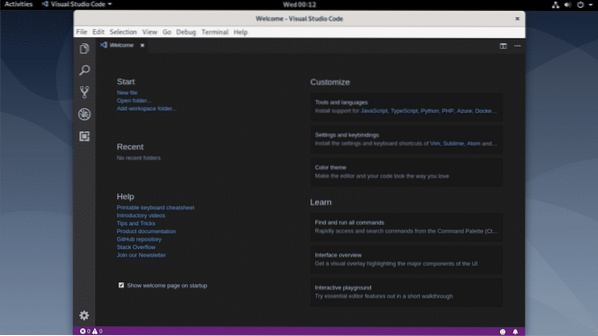
Abrindo um novo projeto:
Para abrir um novo projeto com Visual Studio Code, vá para Arquivo > Pasta aberta… ou pressione

Agora, selecione uma pasta / diretório no navegador de arquivos e clique em OK.

A pasta / diretório do projeto deve ser aberto. Os arquivos na pasta / diretório do projeto também devem ser listados.

Para abrir um arquivo do diretório do projeto, basta clicar no arquivo da lista à esquerda e o arquivo deve ser aberto como você pode ver na imagem abaixo.

Para fechar o projeto, vá para Arquivo > Fechar pasta. Você também pode usar o atalho
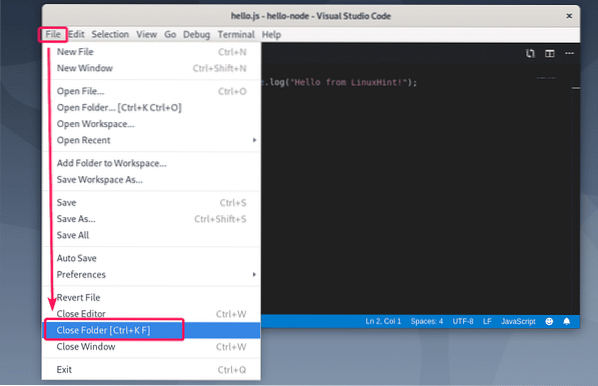
O projeto deve ser fechado.

Abrindo um novo projeto a partir da linha de comando:
Você também pode abrir uma pasta / diretório do projeto a partir da linha de comando.
Digamos que a pasta / diretório do seu projeto seja ~ / hello-node. Para abri-lo como um projeto no Visual Studio Code a partir da linha de comando, execute o seguinte comando.
$ code ~ / hello-node
A pasta / diretório deve ser aberto no Visual Studio Code, como você pode ver na captura de tela abaixo.

Pesquisar e substituir pelo código do Visual Studio:
Para pesquisar uma string específica ou pesquisar e substituir códigos em seu projeto, vá para a guia Pesquisar. Para pesquisar, basta digitar o termo de pesquisa na caixa de texto Pesquisar e pressionar
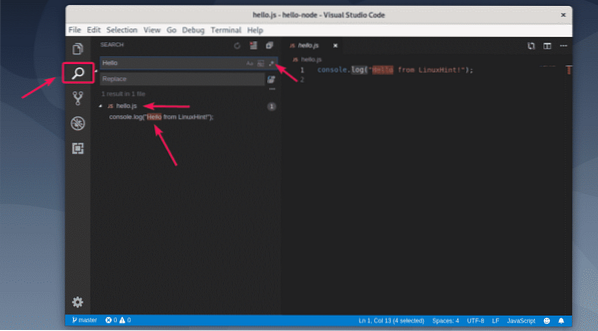
Você também pode clicar em um dos ícones marcados para fazer pesquisa com distinção entre maiúsculas e minúsculas (), pesquisa de palavra () e pesquisa de expressão regular ().
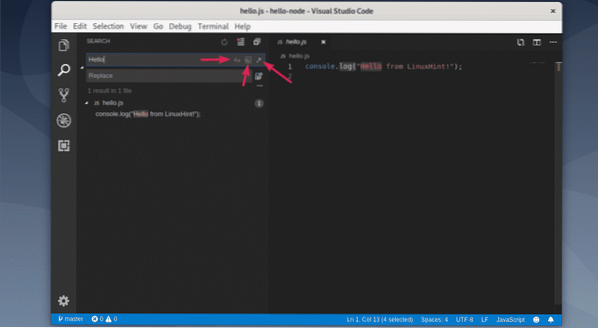
Para substituir algo, digite uma string de pesquisa e, em seguida, digite uma string de substituição e clique no ícone substituir conforme marcado na imagem abaixo.
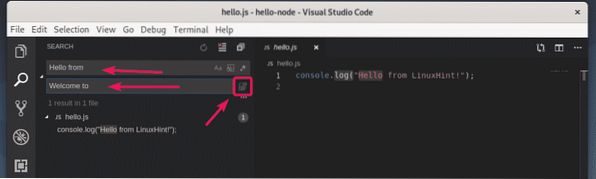
Agora clique em Substituir.

A string de pesquisa deve ser substituída pela string de substituição.
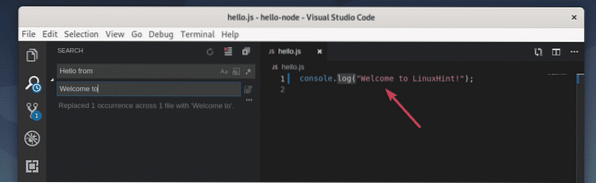
Instalando extensões:
O Visual Studio Code tem várias extensões no repositório que você pode baixar e instalar, dependendo de sua necessidade de estender as funcionalidades do Visual Studio Code.
Para pesquisar por novas extensões e instalá-las, vá para a guia Extensões conforme marcado na captura de tela abaixo. O Visual Studio Code recomenda algumas extensões, dependendo dos projetos que você já abriu. O Visual Studio Code também lista as extensões mais populares (classificadas pelo maior número de instalações) a partir das quais você pode procurar as extensões necessárias.

Você também pode pesquisar uma extensão. Digite o termo de pesquisa na caixa de texto de pesquisa e pressione

Se você gosta de uma extensão e deseja saber mais sobre ela, clique na extensão. Mais informações sobre isso serão exibidas no lado direito. Se você gostar da extensão, clique no Instalar botão como marcado na captura de tela para instalar a extensão.
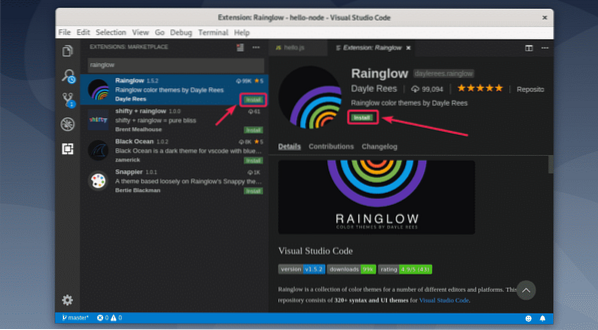
A extensão deve ser instalada. Da mesma forma que você pode pesquisar e desinstalar extensões já instaladas.
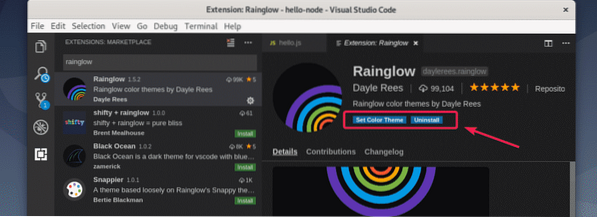
Alteração dos esquemas de cores:
O código do Visual Studio tem alguns temas de cores maravilhosos pré-instalados. Mas, você também pode instalar algumas extensões de tema de cores para obter novos temas de cores. Rainglow é uma ótima extensão de tema de cores que instalei anteriormente.
Para alterar o tema da cor, vá para Definições > Tema de cor.

Todos os temas de cores instalados devem ser listados. Selecione um tema de cor da lista para ativá-lo.
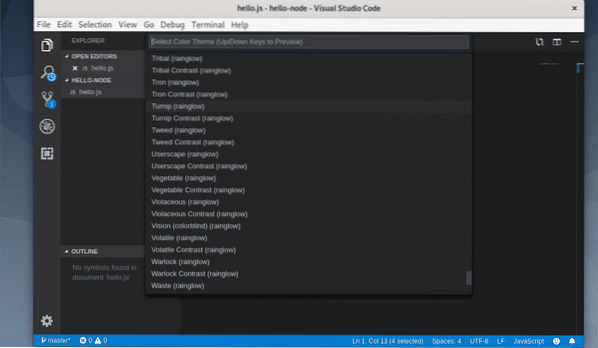
Como você pode ver, mudei o tema da cor para Nabo (rainglow) e parece bom.
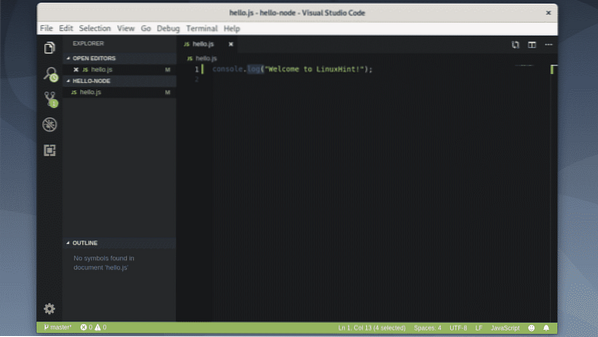
Então, é assim que você instala o Visual Studio Code no Debian 10 e o usa. Obrigado por ler este artigo.
 Phenquestions
Phenquestions


